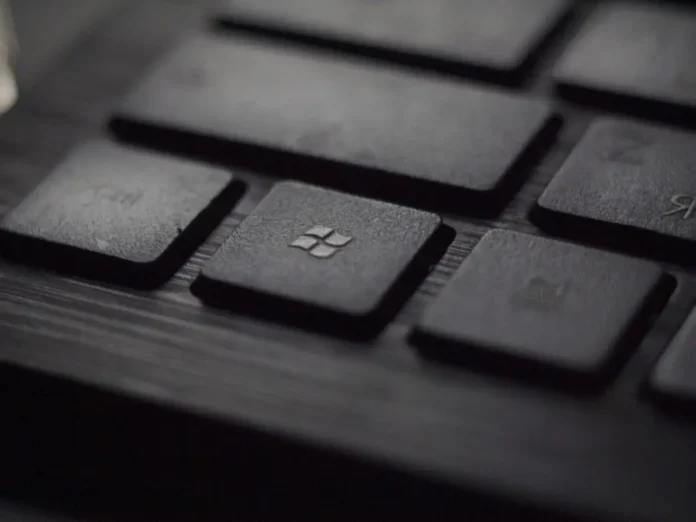Kaikki nykyaikaiset laitteet vaativat säännöllisiä ohjelmistopäivityksiä. Tämä pätee erityisesti tietokoneisiin. Käyttöjärjestelmien kehittäjät julkaisevat jatkuvasti uusia päivityksiä, jotka sisältävät erilaisia vikakorjauksia tai tietoturvapäivityksiä tietokoneellesi.
Tämä pätee erityisesti Windows-käyttöjärjestelmään. Microsoft julkaisee jatkuvasti uusia päivityksiä, joiden tarkoituksena on parantaa järjestelmää, lisätä uusia ominaisuuksia tai korjata virheitä.
Monien Windows-vuosien aikana Microsoft on keksinyt melko kätevän työkalun käyttöjärjestelmän päivittämiseen.
Nykyään voit ladata uusimman päivityksen Windows Update -ohjelman avulla. Joskus tätä toimintoa käytettäessä käyttäjille voi kuitenkin tulla virhe 0x80244018.
Mikä on virhe 0x80244018
0x80244018-virhe ilmenee yleensä, kun yrität asentaa ominaisuuspäivityksen Windows Update -ohjelman kautta Windows 11- tai Windows 10 -tietokoneeseen. Tällöin päivityksen asennusyritys epäonnistuu virhekoodilla 0x80244018.
Suurin syy tähän virheeseen on se, että tietokoneesi on yhteydessä internetiin välityspalvelimen kautta.
Kuinka korjata virhe 0x80244018 Windowsissa?
Jos törmäät tällaiseen ongelmaan, älä pelkää. Itse asiassa sen korjaaminen on melko helppoa. Tätä varten sinun on :
Ota käyttöön automaattisen etsimisen asetukset Internet-asetuksissa.
Ensimmäinen askel, joka sinun kannattaa tehdä, on ottaa käyttöön ”Automaattinen asetusten tunnistus” Internet-asetuksissa. Se auttaa yleensä ratkaisemaan kaikki virheeseen 0x80244018 liittyvät ongelmat laitteessasi.
Ottaaksesi tämän ominaisuuden käyttöön sinun on:
- Paina Windows-näppäin + R -yhdistelmää, kirjoita Suorita-valintaikkunaan put inetcpl.cpl ja avaa Internet-ominaisuudet painamalla Enter-näppäintä.
- Siirry Connections (Yhteydet) -välilehdelle ja valitse LAN Settings (LAN-asetukset) otsikon Local Area Network (LAN) Settings (Lähiverkkoasetukset) alla.
- Valitse sitten valintaruutu Tunnista asetukset automaattisesti. Napsauta OK ja napsauta sitten Internet-ominaisuudet-ikkunassa Käytä ja sen jälkeen OK.
- Käynnistä laite lopuksi uudelleen.
Poista välityspalvelin käytöstä
Koska virhekuvauksen mukaan tietokoneeseen on muodostettu yhteys välityspalvelimen kautta, voit yrittää poistaa välityspalvelimen käytöstä tai poistaa sen tietokoneesta. Käynnistä sitten päivitys uudelleen ja katso, korjautuuko ongelma.
Ongelma voi johtua myös VPN-palvelusta. Tämä johtuu häiriöistä, jotka estävät yhteyden Windows-asiakastietokoneen ja Windows Update -palvelimen välillä. Poista tässä tapauksessa VPN-palvelu käytöstä, jos olet aiemmin asentanut sen.
Tarkista verkko- ja Internet-yhteys
Tarkista, onko Internet-yhteytesi vakaa. Tämä voi myös aiheuttaa ongelmia päivityksessä. Jos voit, yritä yhdistää laite uudelleen toiseen verkkoon tai yhteyspisteeseen. Usein tämä auttaa ratkaisemaan päivitysongelmat.
Suorita Windows Update -vianmääritys
Windowsissa on sisäänrakennettu vianmääritysohjelma nimeltä Windows Update Troubleshooter. Yritä suorittaa se ja suorita päivitys sitten uudelleen. Katso, onnistuuko toimenpide ilman virheitä.
Päivitys Windows 11/10 ISO-versiolla
Jos päivität Windows Update -ohjelman tai Windows Update Assistant -avustajan kautta, saatat tarvita internetyhteyden. Voit käyttää päivittämiseen Windows 11/10:n ISO-versiota, sillä tämä menetelmä ei edellytä, että olet päivityksen aikana yhteydessä internetiin.
Kun olet ladannut ISO-kuvan, sinun tarvitsee vain irrottaa laite internetistä, liittää ISO-kuva ja käynnistää Windowsin sisäinen päivitysprosessi kaksoisnapsauttamalla setup.exe-tiedostoa. Kun päivitysprosessi on saatu onnistuneesti päätökseen, voit yhdistää tietokoneen Internetiin, tarkistaa päivitykset ja asentaa kaikki saatavilla olevat päivitykset.
Windows 11/10:n puhdas asennus
Jos tämä ei toimi, voit luoda kopion kaikista tarvitsemistasi tiedostoista siirrettävälle asemalle. Suorita sitten Windows 11/10:n puhdas asennus tietokoneeseen.